För inte så länge sedan sökte användare en pålitlig och lättanvänd PDF till TIFF-konverterare att ändra sin PDF-fil till en enda redigerbar TIFF-fil, men det finns många verktyg på marknaden. Istället för att prova alla konverterare på marknaden och slösa tid, kommer vi att göra det enklare för dig. Vi sållade bort dem och lade bara till den välgrundade och intuitiva programvaran, som du kan komma åt på webben eller ladda ner på skrivbordet. Utan vidare, låt oss hoppa direkt till det här ämnet och låt oss hjälpa dig att göra det!
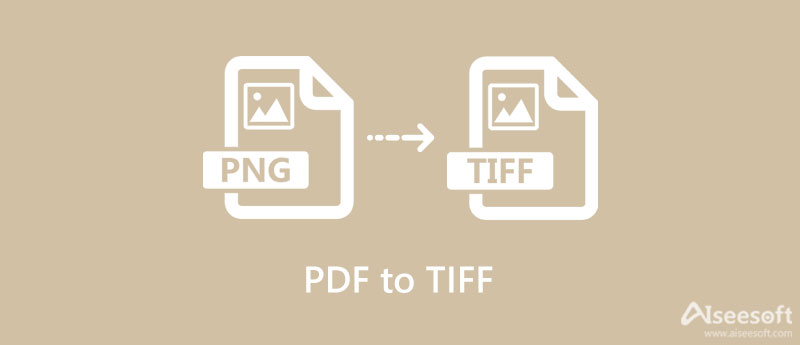
Undrar du varför du behöver göra om din PDF till TIFF? Många användare undrar varför de behöver konvertera PDF-filer till ett TIFF-bildformat. Baserat på fakta finns det flera fördelar du får när du konverterar filen du har till en TIFF. Vill du veta vad dessa är? Tja, vi inkluderar några tips som belyser den övergripande styrkan i TIFF-formatet.
TIFF anses vara en familj av rasterformat, eftersom de använder pixeldata för att bygga upp utseendet på en digital fil. Pixlarna visar att rasterbilderna utvecklar mer detaljerade bilder än vektorbilder. När du konverterar PDF till TIFF kommer du att se att bilden blir pixelbaserad.
Vad menar vi med det? TIFF-filer kan sparas som förlustfri eller förlustfri komprimering, vilket gör att du kan krympa filstorleken utan att påverka den övergripande kvaliteten. Den är mycket mindre om vi jämför storleken på den med en PDF-fil. De flesta redigerare stöder en TIFF med förlustfri komprimering och TIFF med förlustfri komprimering som din slutliga utdata.
PDF-filer sparas på Adobe PDF 1.4, Acrobat 5.0, eller uppdateras om du använder förinställningar för utjämning av transparens. Samtidigt har rasterformat som TIFF, GIF, PNG, JPEG 2000 och fler transparens eller en alfakanal inbunden i sig, vilket är bra för att skapa logotyper, design etc. När du gör en PDF till TIFF-konvertering, transparensen kommer att finnas kvar.
Du kan lägga till extra fotodata och information, till exempel lager, med TIFF. Du kan redigera dem baserat på dina preferenser i Adobe Photoshop eller andra TIFF-redigerare du kan använda.
Aiseesoft gratis PDF PNG-omvandlare online är en AI-teknikstödd omvandlare som du säkert kan använda på webben. Professionellt är det en idealisk omvandlare eftersom den ger en slutlig utdata som du kan ha på ett professionellt verktyg, men det är ett bra val för nybörjare. Det finns ingen komplexitet i hur man använder den och ingen begränsning för att konvertera nästan alla bildfiler till populära format. Så, vill du veta hur man konverterar PDF till TIFF med denna omvandlare? Låt oss ta en närmare titt på hur detta verktyg konverterar PDF-filen du har på skrivbordet.
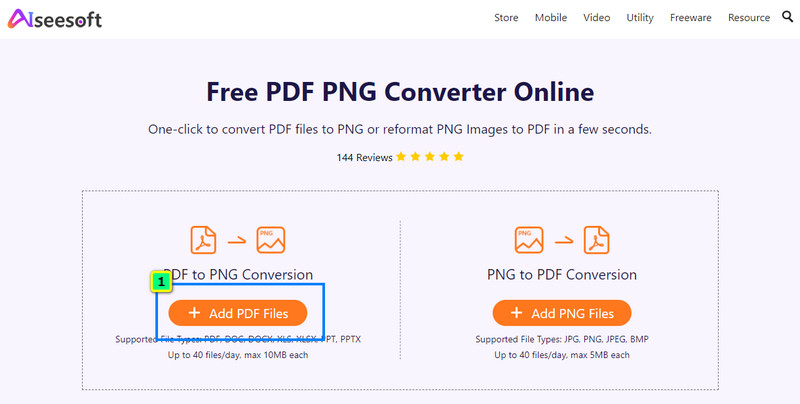
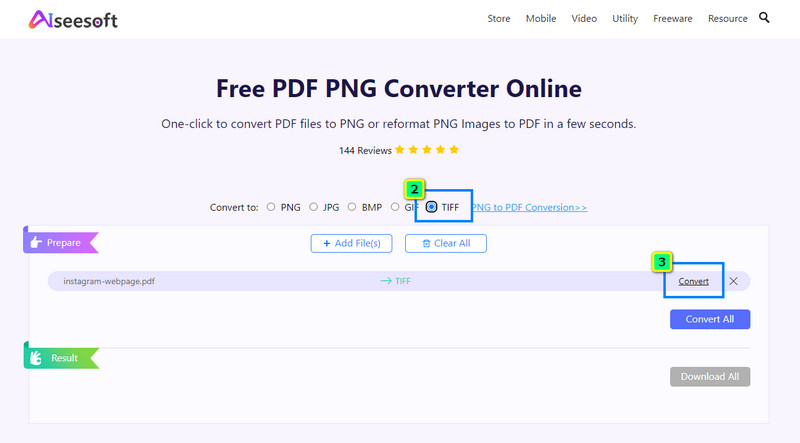
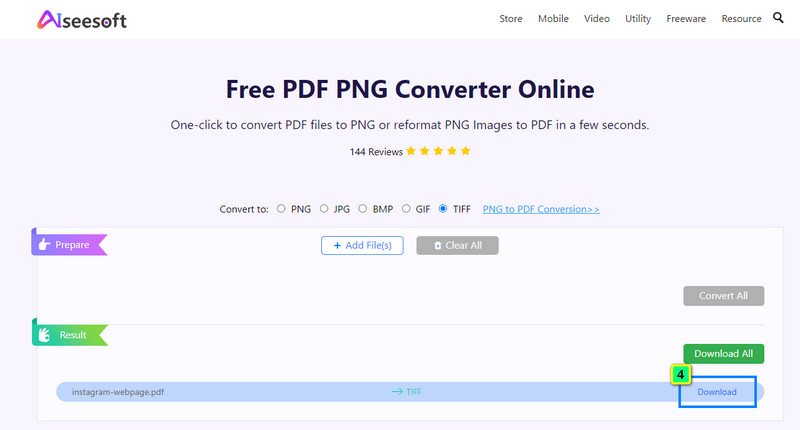
Kan Adobe konvertera PDF till TIFF? Du kan använda Adobe Photoshop för att konvertera formatet till ett nytt TIFF-format. Den är känd och utvecklad för att vara en professionell omvandlare som de flesta experter älskar att använda. Med de avancerade funktionerna som Adobe lägger till lockar den redan miljontals användare över hela världen, och på grund av det lägger vi till den här. Du måste dock uppnå en plan här för att fortsätta använda den här programvaran om du har avslutat testperioden och planen är dyr. Den här programvaran är för mycket om du ska använda den som en omvandlare, men om du har den kan du prova stegen vi tillhandahåller nedan.
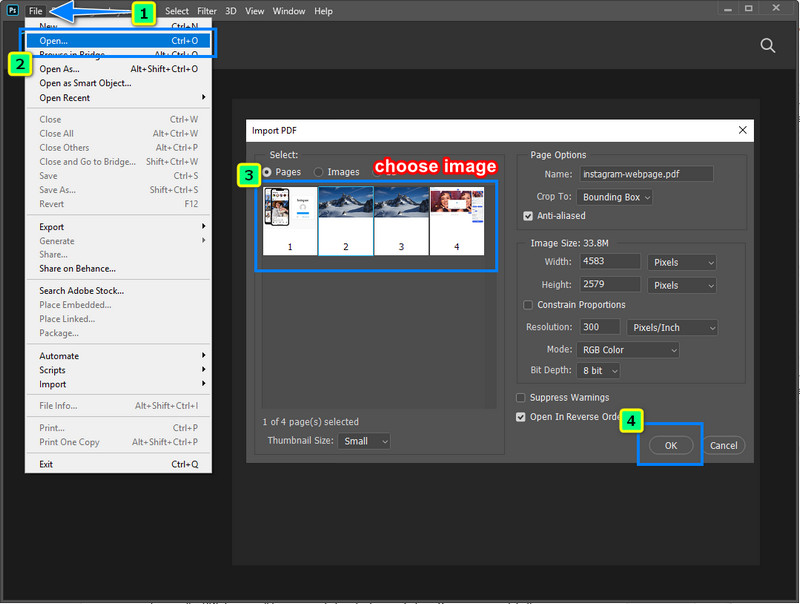
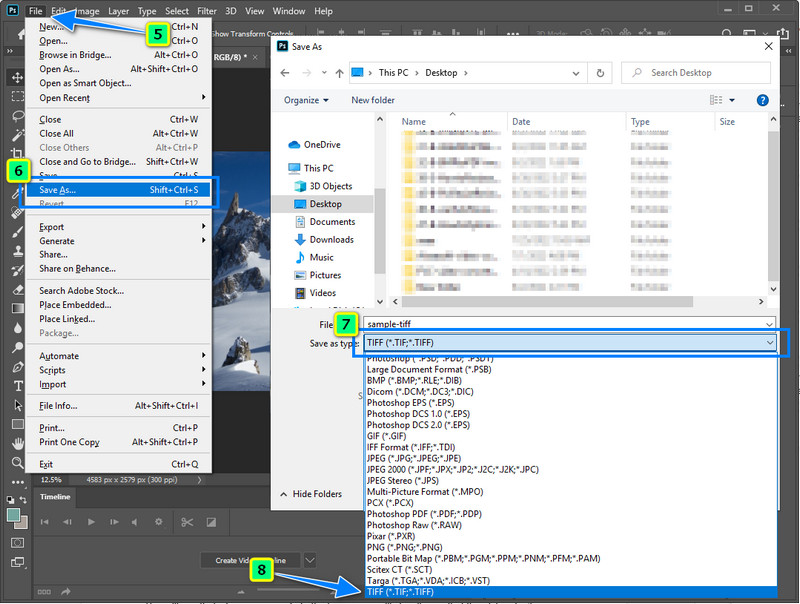
Innehåller TIFF metadata?
Ja, det lagrar metadata; det finns en känd utökad version av detta format som kan lagra geografiska bilddata, känd som GeoTIFF. Om metadata är felaktig kan du använda en metadataditor för att enkelt justera, ändra och korrigera dem./p>
Kommer kvaliteten att ändras efter konvertering av PDF till TIFF?
Du kommer att se att när du zoomar in på bilden kommer du visuellt att se att bilden inte är lika skarp som PDF-filen eftersom den består av vektorbilder tidigare. När du zoomar in på bilden kommer du att se att bilden nu har en liten pixel som varje raster har. Men kvaliteten på rastret är överlägsen, för det har data om varje pixel som en vektorbild inte kan erbjuda dig. Kvaliteten kan förbättras något, men det är inte mycket.
Kan jag öppna TIFF på alla enheter?
Du kan enkelt se TIFF du har på din förinstallerade applikation på Mac, Windows och Android, men på iOS måste du ladda ner en TIFF-visningsprogram. Så om du vill visa din TIFF-fil utan att oroa dig om den öppnas kan du det ändra formatet till en PNG.
Slutsats
Listade ovan är fördelarna med konvertera PDF till TIFF och de verktyg du kan använda. Vi lägger till verktyget genom att följa stegen, och du kan äntligen göra omvandlingen praktiskt. Har vi missat något i detta ämne? I så fall kan du nämna det senare genom att lämna en kommentar nedan!

Video Converter Ultimate är en utmärkt videokonverterare, redigerare och förstärkare för att konvertera, förbättra och redigera videor och musik i 1000 format och mer.
100 % säker. Inga annonser.
100 % säker. Inga annonser.